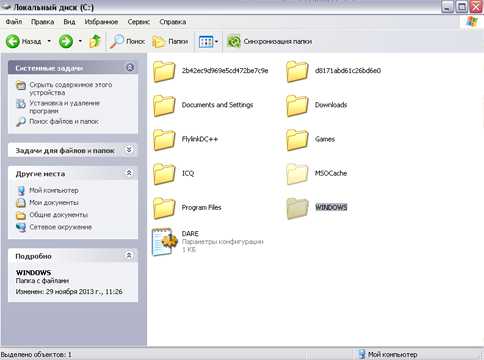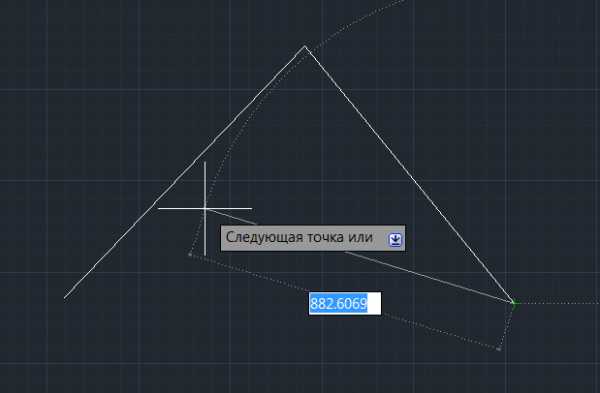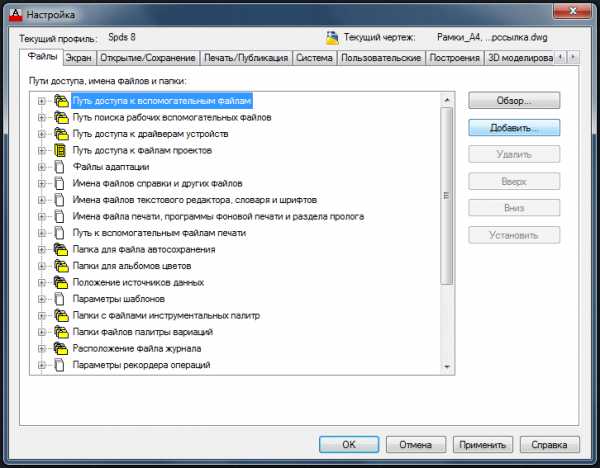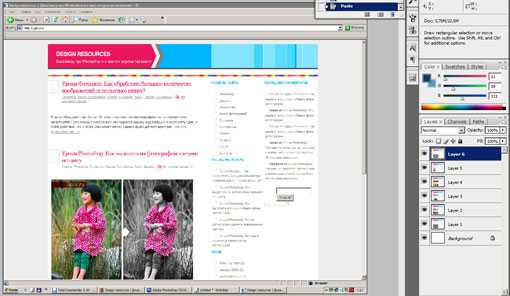Мы принимаем к оплате:
«Подарочный сертификат» от нашего Учебного Центра – это лучший подарок для тех, кто Вам дорог! Оплате обучение и подарите Вашим родным и близким обучение по любому из курсов!!!
«Сертификат на повторное обучение» дает возможность повторно пройти обучение в нашем Учебном Центре со скидкой 1000 рублей!
А также:
Компьютер для работы в автокаде
Компьютер для Автокада, Архикада, 3Ds Max и проектирования или моделирования в целом
В какой бы стадии ни находился проект, время, необходимое для его завершения, есть величина постоянная. © Закон Хартри
Задача непосредственно этого компьютера — работа в 3Ds Max и ArchiCAD. Важным моментом была тишина в работе и стабильность, так как планировалось, что компьютер будет работать круглыми сутками, практически не выключаясь.
Изначально обсуждался бюджет в 75.000р. на процессоре Intel Core i5, в процессе обсуждения комплектации решили поставить Intel Core i7 и уложились в 85.000р. (на момент публикации статьи курс доллара — 58,04р.).
В отличие от игровых решений, в конфигурациях для моделирования используются профессиональные видеокарты серии Quadro у nVidia и FirePRO у AMD. Также упор следует делать на производительные процессоры, большой объём памяти и, безусловно, на SSD. Забудьте о жёстких дисках, мир давно изменился не в их пользу. Более подробно эту информацию мы описывали на странице Конфигурации САПР
На вид не так много коробок. Даже и не думается, что всё это — персональный компьютер. Мистер Лёва в этот раз наблюдал за процессом сборки.

Процессор — «сердце» компьютера
В качестве материнской платы выступает решение от Asrock Anniversary на базе чипсета H97 и сокете 1150

Ставим процессор в сокет и фиксируем

Оперативная память Crucial Ballistix. Два модуля по 8Гб, частота 1600МГц, тайминги 9-9-9-24 при напряжении в 1.5В. Это быстрая память


Одним из требований заказчика была тишина в работе, поэтому в качестве охлаждения выступает Cooler Master S400 с максимально допустимым уровнем шума в 21дБ. Рассеиваемая мощность — 150 Ватт, а тепловыделение нашего процессора — 84 Ватт.

Ставить кулер достаточно просто, его можно рекомендовать новичкам

Устанавливаем кулер и память. Всегда смотрите в спецификациях платы, в какие конкретно слоты нужно ставить память, чтобы активировать двухканальный режим работы

Пишущий привод. Сегодня диск стОит почти как флэшка, так что привод — это скорее бутафория, но на всякий случай решили установить

А вот и профессиональная видеокарта — nVidia Quadro k620. Мы дружим с эксклюзивным поставщиком видеокарт Quadro от компании PNY, поэтому у нас специальные цены и расширенная поддержка.

Системным диском становится SSD от Smartbuy на 120Гб. Ниже в тесте видно, насколько он шустрый
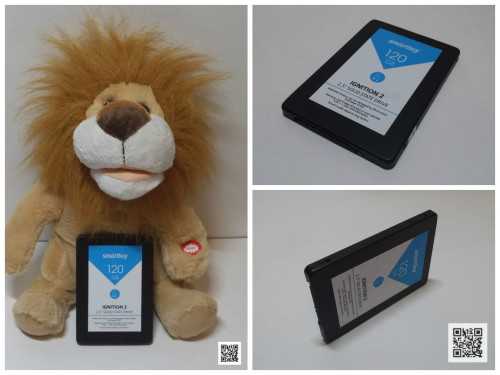
Жёсткий диск на 1Тб для хранения информации. 5400rpm

Разница поколений

Блок питания Corsair VS450 с активным PFC, стандартом 80 PLUS, защитой от перегрузки и замыкания. Наши любимые БП-шники — ни одного случая возврата

Бюджетный корпус от Aerocool GT. Консервативный. Обратите внимание на решётку на боковой стенке. При невысокой стоимости отлично подходит для недорогих игровых решений (покажем в следующей сборке игрового ПК)

Безвинтовые крепления приводов и стандартный набор болтиков, ничего лишнего

Мне очень понравилась реализация установки накопителей. Есть специальный карман для SSD


Устанавливаем железо

Подключаем провода

Прячем провода, скрепляем и закрываем крышками




Первый запуск. Обратите внимание на 4 диода по бокам корпуса. По желания легко отключаются, так как запитываются от стандартного molex-хвоста

Идём в БИОС. Умная материнка подхватила XMP-профиль и сама выставила нужные частоты для памяти. Также видно, что мы правильно поставили память, так как активировался двухканальный режим.

XMP 1.3
Можно указать, что у нас SSD, а не HDD. Это особенность плат от Asrock
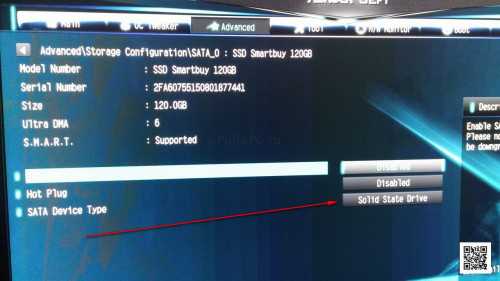
Ещё одна интересная особенность платы — возможность обновить БИОС изнутри самого БИОС при наличии интернет-соединения с DHCP-покдлючением (например через роутер). В нашем случае всё прошло удачно, тем не менее мы не рекомендуем неопытным пользователям обновлять UEFI BIOS без крайней необходимости
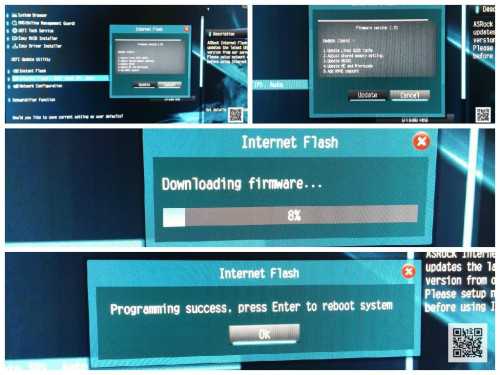
Температура процессора около 40 °С, чипсет ещё холоднее
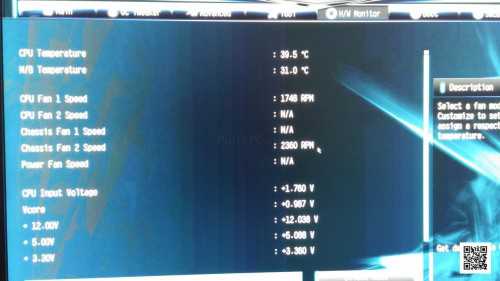
Проводим банальный тест средствами операционной системы и видим почти максимальное значение (у Win-7 это 8.0), якобы системе не нравится производительность карты, но Винда не понимает, что карта не игровая, а профессиональная и измеряет игровой потенциал, поэтому падает до 7.4. Даже учитывая некорректность теста это высокая оценка. Попробуйте проверить свой ПК и скиньте в комментариях скриншот своего ПК
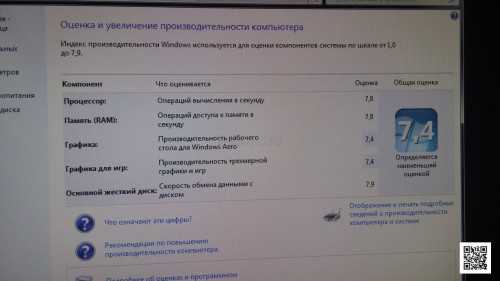
Устанавливаем все обновления ОС, и компьютер готов!
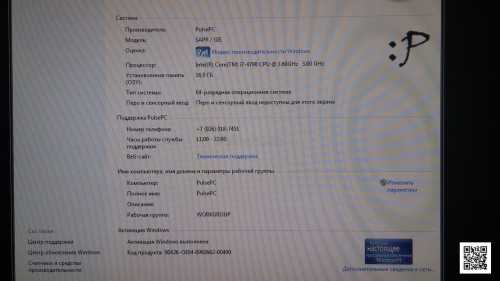
Итог: За 1.500$ получился высокопроизводительный бесшумный сомпьютер для работы с профессиональным ПО. К сожалению мы не успели протестировать его в рендеринге, так как были ограничены по срокам, но я уверен, что с таким железом никаких проблем в работе не будет, рендериться всё будет быстро.
Вы тоже можете порадовать себя качественным, индивидуальным и производительным компьютером, заказав у меня профессиональную сборку!
Будни сервис-инженера и ещё фотографии по сборке в моей ленте в Instagram, общение и ответы на вопросы на наших страничках ВКонтакте и Фейсбук. Подписывайтесь!Компьютер для работы с 3DMax
Архитектура — тоже летопись мира: она говорит тогда, когда уже молчат и песни, и предания. © Николай Васильевич Гоголь
Конфигурация для работы с Autodesk Autocad, 3Ds Max и прочими САПР / ГИС:
- Четырёхъядерный процессор Intel core i7;
- материнская плата на последнем чипсете с поддержкой Sata-III и USB 3.0;
- кулер на процессор с медными трубками и автоматическим контроллером оборотов;
- 16Гб оперативной памяти DDR-3;
- твердотельный накопитель SSD Sata-III, 240Гб + жёсткий диск Sata-III, 2Тб, 5400rpm;
- профессиональная видеокарта nVidia Quadro K2000 (см. инфо ниже);
- пишущий привод DVD-RW;
- блок питания 500Ватт с защитой от скачков напряжения;
- корпус GMC High Five;
Любая позиция может быть изменена в соответствии с Вашими требованиями. Также вместе с заказом мы можем бесплатно доставить периферию: клавиатуру, мышь, колонки, монитор, принтер и т.п.
Стоимость конфигурации уточняйте через форму обратной связи. В связи с нестабильной экономической ситуацией в стране. Доставка бесплатно.
В стоимость включены:
- непосредственно сборка;
- тестирование компьютера в режиме высокой нагрузки;
- установка операционной системы;
- установка необходимого программного обеспечения, драйверов и БИОСа последних версий;
- оптимизация операционной системы для комфортной работы;
- оптимизация и настройка БИОС материнской платы;
- доставка, установка и презентация
Многие проектировщики, которым для работы необходим Autodesk Autocad, Maya, 3Ds Max и т.д. часто сталкиваются с задачей подобрать оптимальный компьютер для работы с трёхмерными объектами. Выясняется, что нельзя просто прийти в магазин и купить компьютер, оптимизированый под САПР, потому что продавцы-консультанты не обладают необходимыми знаниями, на форумах всё сводится к ссылке на официальный сайт Autodesk, где указаны минимальные системные требования, а простое решение – купить iMac и не заморачиваться здесь не пройдёт, потому что видеокарты, установленные в яблочных компьютерах, не предназначены для работы с узконаправленным ПО.
Почему наш компьютер для Автокада лучше?
На официальном сайте Autodesk указаны необходимые системные требования для работы в программе, сегодня это:
- Microsoft Windows 7 Enterprise, Ultimate, Professional или Home Premium (см.сравнение версий Windows 7), либо Microsoft Windows XP Professional (SP2 или выше)
- Процессор AMD Athlon 64, AMD Opteron®, Intel® Xeon® с поддержкой Intel EM64T или Intel Pentium 4 с поддержкой Intel EM64T (все – с поддержкой SSE2)
- 2 ГБ оперативной памяти (рекомендуется 4 ГБ)
- 6 ГБ на жестком диске для установки
- Монитор с разрешением не менее 1024 x 768 и поддержкой режима true color (рекомендуется разрешение 1600 х 1050 и выше)
- Internet Explorer 7.0 или выше
- Для установки: подключение к Интернету или DVD-привод
На самом деле всё значительно сложнее. В случае работы в Автокад на полную мощь используются процессор, SSD и видеокарта, и в меньшей степени остальные комплектующие. Топовым решением будет связка Intel core i7 + nVidia Geforce Quadro.
Особенности сборки:
- Профессиональная видеокарта
- Мощный процессор
- Связка SSD-HDD
Более подробно:
- Процессор. Безусловно только Intel, в зависимости от бюджета и предполагаемой нагрузки, Intel Core i5-i7 / socket 1150-1155-2011
- Оперативная память. С ней всё очень просто, как в случае с конфигурацией для Adobe Photoshop, чем её больше, тем лучше. На самые производительные решения устанавливаем 64Гб, на остальные 32, 16, или 8, опять же в зависимости от бюджета и требований.
- SSD. В качестве накопителя под операционную систему мы даже не рассматриваем жёсткие диски. Винчестеры сегодня нужны только для хранения информации и не более того. Поэтому ставим SSD со скоростью чтения-записи ~500Мб/с и HDD для хранения данных.
- Видеокарта. Здесь мы о ней поговорим немного более подробно. Для работы в Autodesk Autocad компаниями AMD и nVidia были выпущены специальные про- линейки видеокарт (именно поэтому сравнение игровых компьютеров с профессиональными является неправильным). У AMD это FirePro (ранее FireGL), у nVidia QuadroFX;
- Материнская плата на последнем чипсете от Intel
Отличие профессиональных видеокарт от игровых в том, что, благодаря своей архитектуре и специальным драйверам, производительность в программах 3D-моделирования увеличена более чем в десять раз, по сравнению с аналогичными игровыми решениями.

Обзор решений nVidia Quadro (PDF, 1,91Mb)
Сранение видеокарт nVidia Quardo FX (DOC, 140Kb)
P.S. Всё вышеперечисленное есть в нашей сборке компьютера для Автокад. Также, помните, что мы в любом случае можем модернизировать конфигурацию под Вас, с учётом Ваших требований.
Компьютер для работы в AutoCAD
Сегодня мы рассмотрим требования к компьютеру для работы с AutoCAD. Cудя по тематическим форумам, этот вопрос требует подробного рассмотрения. Ответ на него (вопрос) вы найдете в этой главе.
Рекомендации производителя
Для AutoCAD 2008 производитель рекомендует следующие системные требования.
Для работы 32-битной версии AutoCAD необходимо соответствие компьютера следующим системным требованиям:
· процессор Intel® Pentium® 4 с рекомендуемой тактовой частотой 2.2 ГГц;
· операционная система Microsoft® Windows Vista®, Windows® XP Home или Professional (пакет обновления SP2), Windows® 2000 (пакет обновления SP4);
· 512 Мб оперативной памяти;
· 750 Мб на диске для установки;
· экранное разрешение 1024x768 VGA в режиме True Color;
· Microsoft Internet Explorer версии 6.0 (пакет обновления SP1) или более поздней;
· Привод для чтения DVD и/или CD дисков;
· Для работы в системе Windows Vista требуется видеокарта с поддержкой Direct3D и памятью не менее 128 Мб.
Дополнительные требования к системе для работы 64-битной версии AutoCAD.
Внимание! AutoCAD 2007 не поддерживает 64-битные операционные системы.
· операционная система Windows XP Professional x64 Edition или Windows Vista 64-bit;
· процессор AMD 64 или Intel EM64T;
· 1 Гб оперативной памяти (2 Гб для Windows Vista 64-bit);
Требования к системе для 3D моделирования (32- и 64-битные версии AutoCAD):
· Процессор Intel® с тактовой частотой 3,0 ГГц и выше.
· Не менее 2 Гб оперативной памяти.
· 2 Гб свободного места на диске, не считая места, необходимого для установки.
· Видеоадаптер с экранным разрешением 1280 x 1024 в режиме True Color (32 бит) и памятью не менее 128 Мб, либо видеокарты с поддержкой OpenGL® или Direct3D®.
Собственно этим списком можно было бы и ограничиться, однако, как показывает практика, у пользователей остается множество вопросов, которые нуждаются в разъяснении. Выбору персонального компьютера для работы в AutoCAD посвящен следующий раздел.
Выбираем компьютер (рабочую станцию) для работы в AutoCAD
Итак, каким должен быть компьютер для работы в AutoCAD? Ответ на этот вопрос зависит от задач, которые вы ежедневно решаете с помощью этой программы. Для двухмерного проектирования подойдет практически любой современный компьютер, и даже компьютер, проживший несколько лет. С трехмерным проектированием дело обстоит совершенно иначе. Рассмотрим основные компоненты системы (процессор, оперативная память, видеоадаптер, монитор) по отдельности.
Замечание. Компьютер предназначенный для профессиональной работы в какой-либо отрасли (например, машиностроительное проектирование) называется рабочей станцией. Происхождение термина относится к тем (не столь далеким) временам, когда большинство серьезных программ для трехмерного проектирования и моделирования работали исключительно на мощных машинах под управлением Unix-систем. Следует отметить, что AutoCAD (как простая «чертилка») изначально рассчитывался для работы на обычных (массовых) компьютерах, что способствовало его самому широкому распространению. Тогда и появилась классификация настольный компьютер – рабочая станция – сервер. Ситуация стала меняться только во второй половине 90-х, когда появились СAD-программы среднего уровня работающие под управлением Windows и рассчитанные на обычные компьютеры. Затем подтянулись и высокоуровневые программы. Сейчас разница между рабочей станцией и домашним/офисным компьютером практически отсутствует. Отличия кроются в деталях. В рабочих станциях широко применяется так называемое «профессиональное» оборудование. Например, для работы профессиональной работы с Adobe Photoshop необходим профессиональный монитор, а для трехмерного проектирования в CAD-системах (в том числе с AutoCAD) желательно использовать профессиональные видеокарты.
Процессор
Процессор – сердце компьютера. От выбора процессора зависит многое. Рекомендации Autodesk, приведенные выше, в настоящее время выглядят достаточно архаично. Гонка частот, когда производительность процессоров Intel измерялась частотой, а AMD так называемым рейтингом (соответствующим частоте процессоров Inel) давно прошло. Сейчас самые производительные решения имеют частоту в 3 ГГц, широкое распространение получили двуядерные и четырехъядерные процессоры. Рассмотрим типичные вопросы возникающие при выборе процессора.
Имеют ли многопроцессорные системы преимущество при работе в AutoCAD?
Чем производительней процессор, тем лучше будет работать ваша система. Это в теории. На практике, вы вряд ли заметите разницу в производительности между самым мощным четырехъядерным процессором и не слишком быстрым «устаревшим» одноядерным (имеются в виду современные процессоры). Поддержка многопроцессорных систем появилась только в AutoCAD 2008. Прирост производительности от использования многоядерных процессоров реально ощутим в операциях тонирования (рендеринг), однако для машиностроительного проектирования подобные операции не является приоритетной задачей (хотя в книге им также уделено внимание). Таким образом, можно сделать вывод, что для работы в AutoCAD 2007 предпочтительней быстрый одноядерный процессор, для AutoCAD 2008 желателен многоядерный. Однако, учитывая скорость выхода новых версий AutoCAD, разумным выглядит выбор многоядерного процессора среднего ценового диапазона.
Имеет ли смысл использование процессоров для серверов и высокопроизводительных рабочих станций для работы в AutoCAD?
Поскольку мы с вами собираем не «офисный» или «игровой» компьютер, а рабочую станцию, то использование процессоров для рабочих станций кажется очевидным. Несомненным преимуществом серверных процессоров является более высокая надежность. Но не все так просто. Во-первых, эти процессоры значительно дороже, чем аналогичные настольные. Во-вторых, эти процессоры требуют серверных материнских плат, которые, опять же, дороже, чем обычные. В-третьих, необходимо использовать регистровую оперативную память, цена которой соответствующая.
Однако следует заметить, что производители идут навстречу пожеланиям потребителей, и в продаже встречаются процессоры для рабочих станций (младшие модели, разумеется), которые можно установить в обычные материнские платы. Эти процессоры не требуют обязательного использования регистровой памяти. В этом случае, из перечисленных выше недостатков остается только один – высокая стоимость серверного процессора, по сравнению с настольными аналогами.
Таким образом, целесообразность использования серверных процессоров для работы в AutoCAD весьма сомнительна. Впрочем, если вы хотите показать окружающим (или самому себе), что ваша машина не просто компьютер, а рабочая станция, то можете рассмотреть вариант с использованием серверного процессора и настольной материнской платы.
Замечание. В общем случае, процессоры делятся на настольные (desktop) и серверные. Основное различие между ними состоит в том, что в серверных процессорах увеличен объем кэш-памяти, кроме того, эти процессоры оптимизированы для работы в многопроцессорных системах (т.е. в системах, где на одной материнской плате находятся несколько процессоров). К серверным процессорам предъявляются повышенные требования по надежности, поэтому они обычно работают на сниженных частотах. Серверные процессоры AMD называются Opteron, Intel – Xeon. Кроме того, Intel выпускает процессоры Itanium, однако эти процессоры используют другой набор команд и используются в мощных серверах.
Процессоры какого производителя предпочтительней для работы в AutoCAD?
Борьба Intel и AMD на рынке процессоров продолжается уже много лет. Как одна, так и другая фирма имеют своих приверженцев, поэтому выбор процессора во многом осуществляется исходя из личных пристрастий. В настоящее время, если рассматривать процессоры одной ценовой группы, то производительность и тех и других примерно одинакова, поэтому автор воздержится от советов по выбору производителя.
Оперативная память
Особых требований к памяти AutoCAD не накладывает (если, конечно, вы не используете серверную конфигурацию). При определении необходимого объема нужно следовать универсальному правилу: оперативной памяти мало не бывает. Для работы в AutoCAD вполне достаточно 2 Гб (4 Гб для 64-битной ОС) для трехмерного моделирования и 512 Мб (1 Гб для 64-битной ОС) для двухмерного. Для учебного проекта, предложенного в данной книге, хватит и 1 Гб. Однако, если у вас есть возможность установить больший объем, то хуже не будет. Никто не знает, какие требования к системе будет предъявлять, например, AutoCAD 2010, поэтому можете рассматривать дополнительную память как задел на будущее.
Несколько общих советов. Если есть возможность работы памяти в двухканальном режиме, то ее следует использовать. Тип памяти (DDR, DDR2, DDR3) зависит от материнской платы и процессора и решающей роли не играет. По возможности, используйте более быструю память. Однако не увлекайтесь. Память с повышенными частотами стоит дороже, сильнее греется и при этом дает совсем небольшой прирост производительности.TO BE CONTINUED.....В следующей серии вы увидите:Выбор видеокарты для работы в AutoCADВыбор монитора для работы в AutoCADВыбор ноутбука для работы в AutoCADТребования к программному обеспечению.
Оставайтесь с нами!
Tags: autocad, оперативная память, процессор
Компьютер для AutoCAD
Работаете в AutoCAD, ArhiCAD, 3Ds Max, Solidworks и подобных программах ? Для таких программ требуется специальная конфигурация компьютера, для достижения высокой скорости работы и высокой производительности системы. Наша компания занимается сборкой компьютеров специально для конструирования, дизайна, анализа и технологической разработки. Наш тел. 8 (499) 75-55-021.
Очень часто в организациях пользуются такой программой как AutoCAD. Это программа для автоматизированного проектирования и черчения, которую часто используют при создании разного рода объектов. AutoCAD предлагает очень широкие возможности, благодаря этому эта программа остается самой популярной среди многих других. Организации часто используют её в области машиностроения, строительстве, архитектуре и многих других отраслях промышленности. Существует русскоязычная версия, которая имеет полную локализацию.
При выборе компьютера для AutoCAD или других профессиональных программ для разработчика следует уделить особое внимание компьютеру. Дело в том, что подобные компьютеры задействуют все ресурсы компьютерных комплектующих, т.к. от программы всегда требуется максимальная отдача. Обычные офисные компьютеры мало подходят для этого направления, т.к. их эффективность работы в подобных компьютерах очень низкая. Для таких задач как правило требуется сборка компьютера под индивидуальные требования. Мы предлагаем несколько вариантов готовых конфигурация для работы в AutoCAD или же сборку компьютера под ваши индивидуальные требования. При сборке таких компьютеров особое внимание мы уделяем безопасности хранения данных на них. Мы устанавливаем комплектующие ведущих производителей, конфигурируя систему на максимальную надежность и бесперебойности. Произведя сборку компьютера по индивидуальному заказу, вы можете быть уверены в максимальной его отдачи по любым направлениям в области расчетов и создания проектов в сфере строительства, архитектуры дизайна и других отраслях. Такие приложения как AutoCAD, ArhiCAD, 3Ds Max, Solidworks будут работать быстро, а визуализация будет происходить в десятки раз быстрее, по сравнению с обычными компьютерами.
Вы всегда можете получить консультацию или оставить заказ на сборку компьютера для AutoCAD по тел.8 (499) 75-55-021. Так же мы осуществляем выезд мастера для ремонта компьютеров и подбора комплектующих для вашего будущего пк.